Kako je provjerena java verzija?
U procesu izvođenja zadataka na računalu ili prijenosnom računalu, ponekad je potrebna Java. Jedan od najčešćih razloga je ispravan rad preglednika - svaki od njih može koristiti vlastitu kopiju programa, pa ćete možda morati provjeriti verziju Java-a.
Što je Java i zašto je potrebna?
Prije nego što shvatite kako se provodi Java provjera valjanosti, korisno je razumjeti što je program i za što je program namijenjen. Korištenjem ovog programa primjenjuje se posebna tehnologija koja omogućuje povećanje razine pouzdanosti uređaja, kao i brzine rada. Trenutno, postoji mnogo programa koji zahtijevaju Java, kao i web-mjesta koja zahtijevaju verziju koja nije niža od navedene za ispravan rad.
Provjera Java verzije je vrlo jednostavna, i bez obzira na vrstu operacijskog sustava, može se proizvesti na dva načina - online ili offline.
Provjerite na stranici
Tvrtka-developer Java tehnologije, osim izdavanja redovitih ažuriranja, dodala je na svoju službenu web-stranicu mogućnost provjere instalirane verzije programa. Da biste došli do stranice na kojoj provjeravate verziju Java-a, morate koristiti pretraživanje na web-lokaciji ili izravnu vezu.
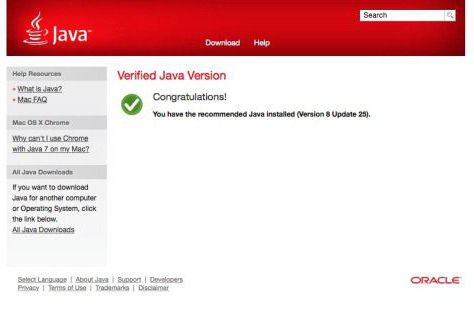
Na ovom portalu nalazi se gumb koji nudi pokretanje aplikacije koja će odrediti verziju programa. Nakon što je pristao na pokretanje u skočnom prozoru sigurnosti preglednika, za nekoliko sekundi rezultat će se prikazati na stranici, u kojoj će se u zagradi nalaziti verzija i broj ažuriranja.
Izvanmrežna provjera
Bez mogućnosti povezivanja na mrežu možete koristiti izvanmrežni način. U sustavu Windows, Java verzija se provjerava putem naredbenog retka - možete je pokrenuti tako da pronađete "Start" izbornik - "Svi programi" - "Standard", ili koristite "Run" opciju, gdje možete napisati niz cmd .
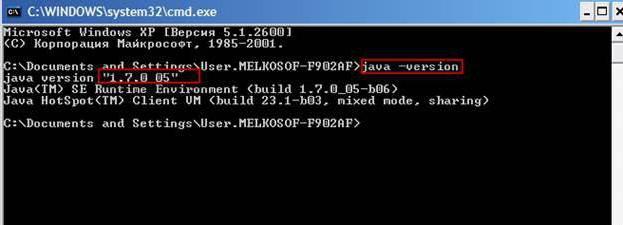
U prozoru koji se otvori unesite sljedeću naredbu: java -version . Rezultat zahtjeva može biti nekoliko različitih poruka. Ako postoji jedna od najnovijih verzija programa, naredbeni redak će prikazati popis instaliranih instanci, od kojih će svaka imati svoju verziju na popisu. Ako instalirani program na računalu nedostaje ili se koristi neka od prvih verzija, prikazat će se poruka o pogrešci.
Kako bi saznali Java verziju na MacOS i Linux operativnim sustavima, potrebno je koristiti terminal, gdje ostaje unositi isti niz. Rezultat upita bit će isti kao u sustavu Windows.